电脑开机无限进入bios怎么办 电脑开机无限进入bios是什么原因
更新日期:2023-08-20 19:22:40
来源:投稿
前几天我在开机我的电脑的时候,不知道为什么总是无限进入bios,也不知道电脑开机无限进入bios是什么原因。特意去网上查了下电脑开机无限进入bios怎么办,很多用户也有和我一样的情况,本文小编就给大家带来了具体的解决方法,适用于戴尔和华硕,有需要的朋友快来看看吧。

工具/原料:
系统版本:windows10
品牌型号:拯救者Y9000P
电脑开机无限进入bios怎么办
1、进入BIOS后,找到 Security 菜单,选择 Secure Boot menu ;
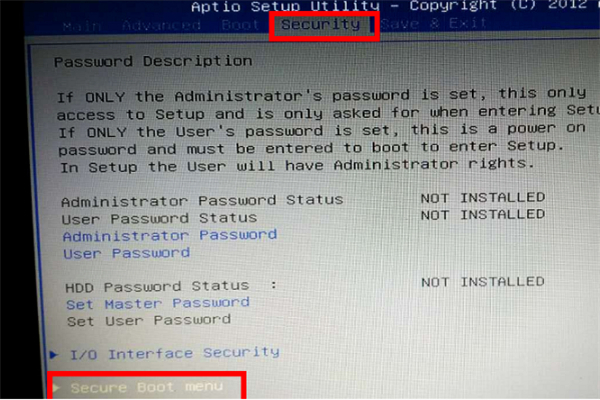
2、选中 Secure Boot Control 按回车键,将当前选项设置成 Disabled ;
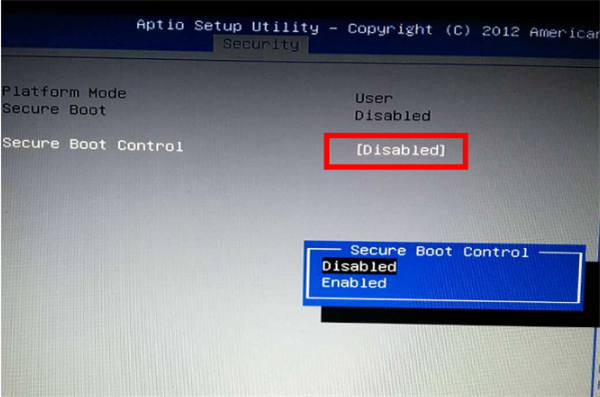
3、按 ESC 切换到 Boot 菜单下;
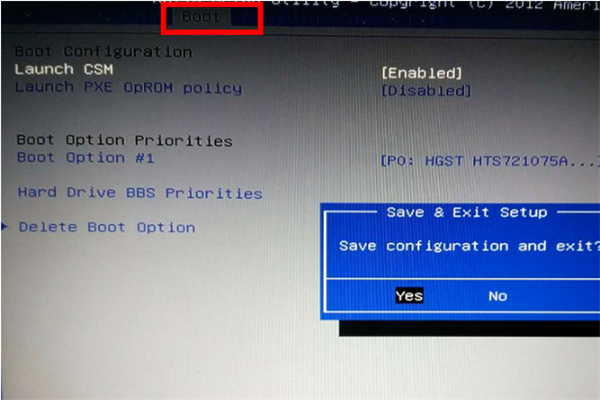
4、将 Launch CSM 设置为 Enabeled ;
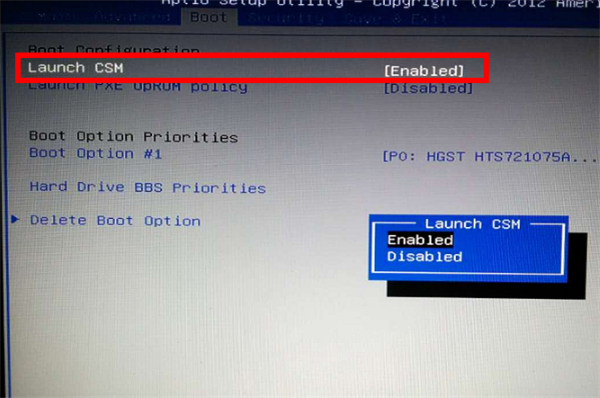
5、设置完成后,按 F10 键,选择Yes,保存并退出BIOS设置,最后会自动重启电脑。
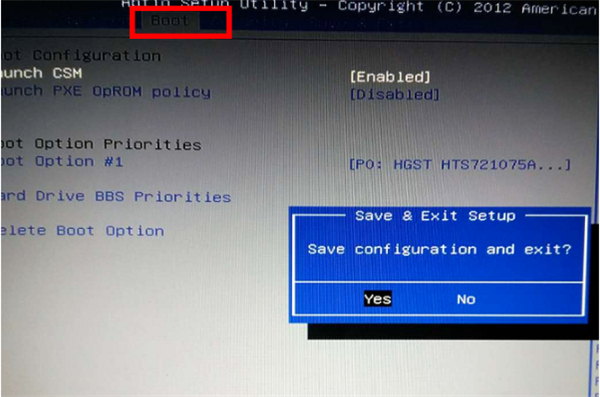
总结:
1、进入BIOS后,找到 Security 菜单,选择 Secure Boot menu ;
2、选中 Secure Boot Control 按回车键,将当前选项设置成 Disabled ;
3、按 ESC 切换到 Boot 菜单下;
4、将 Launch CSM 设置为 Enabeled ;
5、设置完成后,按 F10 键,选择Yes,保存并退出BIOS设置,最后会自动重启电脑。
以上的全部内容就是系统城为大家提供的电脑开机无限进入bios怎么办的具体操作方法介绍啦~希望对大家有帮助~还有更多精彩内容尽情关注本站,系统城感谢您的阅读!
- monterey12.1正式版无法检测更新详情0次
- zui13更新计划详细介绍0次
- 优麒麟u盘安装详细教程0次
- 优麒麟和银河麒麟区别详细介绍0次
- monterey屏幕镜像使用教程0次
- monterey关闭sip教程0次
- 优麒麟操作系统详细评测0次
- monterey支持多设备互动吗详情0次
- 优麒麟中文设置教程0次
- monterey和bigsur区别详细介绍0次
周
月











